Seja um smartphone ou um computador, o uso excessivo de qualquer dispositivo eletrônico é ruim. Com o tempo, nos acostumamos com esses dispositivos e esquecemos de fazer as coisas mais importantes. O uso excessivo de smartphones não afeta apenas a nossa saúde mental, mas também leva a vários problemas oculares.
Um sinal proeminente de problemas oculares devido ao uso excessivo do smartphone é a fadiga ocular. Você começará a ter dores de cabeça regularmente e sentirá pressão nos olhos. Isto também aumenta o risco de desenvolver uma doença ocular conhecida como Miopia.
Para lidar com problemas oculares associados à visualização do iPhone muito de perto por um longo período, a Apple introduziu um novo recurso chamado Screen Distance. Distância da tela é um recurso visto no iOS 17 e iPadOS 17 e está habilitado por padrão para crianças menores de 13 anos em um grupo de compartilhamento familiar.
O que é a distância da tela no iPhone?
Screen Distance é um recurso exclusivo do iOS 17 e iPadOS 17 que usa a câmera TrueDepth para detectar quando você segura seu iPhone a menos de 30 cm por um longo período.
Durante esses eventos, o recurso entra em ação e alerta você para afastar o telefone. Esse recurso pode ser muito útil para as crianças, pois as incentiva a adotar hábitos de visualização saudáveis.
Esta é uma funcionalidade útil, que todas as faixas etárias devem ativar e utilizar, pois reduz o risco de desenvolver miopia.
Como ativar a distância da tela no iPhone?
Ativar a distância da tela em um iPhone é fácil; você deve garantir que seu iPhone funcione no iOS 17. Siga algumas etapas simples compartilhadas abaixo para ativar a distância da tela no iPhone.
1. Para começar, abra o aplicativo Configurações no seu iPhone.
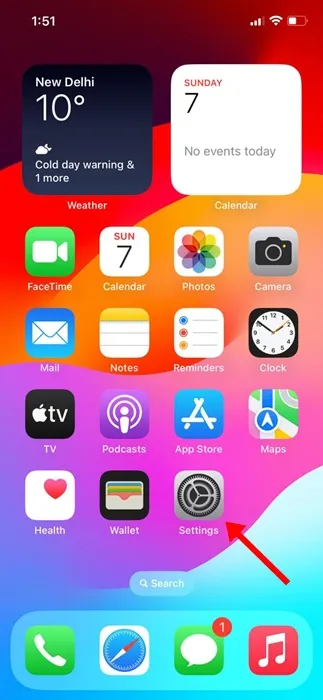
2. Quando o aplicativo Configurações abrir, role para baixo e toque em Tempo de uso.

3. Em Tempo de tela, toque em Distância da tela.
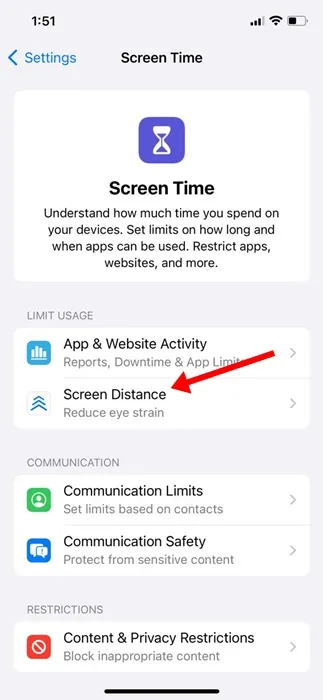
4. Em Distância da tela, toque no botão Continuar.
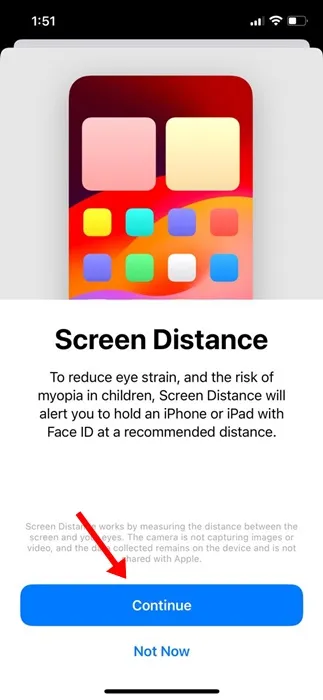
5. Agora, você verá um prompt mostrando como usar a distância da tela. Para ativar o recurso, toque em Ativar distância da tela. Ou então, ative a alternância para Distância da tela.
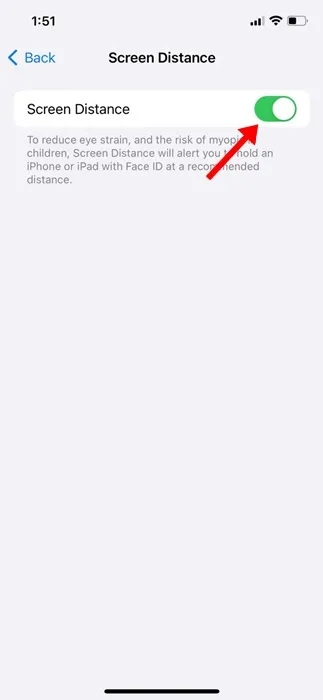
É isso! Isso ativará a distância da tela no seu iPhone. Se você tiver um iPad rodando iPadOS 17, poderá seguir as mesmas etapas para ativar o recurso de distância da tela.
Como desligar a distância da tela no iPhone?
Embora o recurso seja muito útil e deva reduzir o cansaço visual, ele pode incomodar muitos usuários. Muitos usuários acham esse recurso irritante porque recebem pop-ups para afastar o rosto do dispositivo.
Portanto, se você acha que a distância da tela é um acréscimo desnecessário, você pode desativar o recurso em etapas simples. Veja como você pode desligar a distância da tela no seu iPhone.
1. Para começar, abra o aplicativo Configurações no seu iPhone.
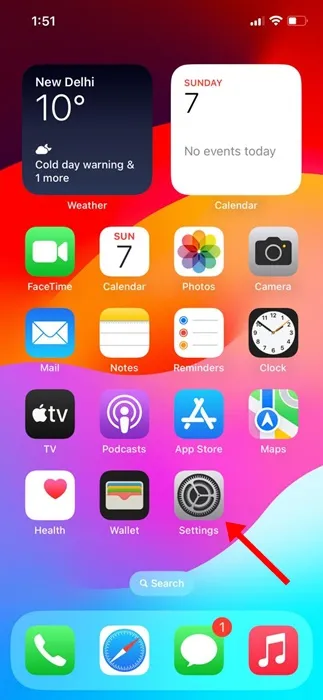
2. Quando o aplicativo Configurações abrir, role para baixo e toque em Tempo de uso.
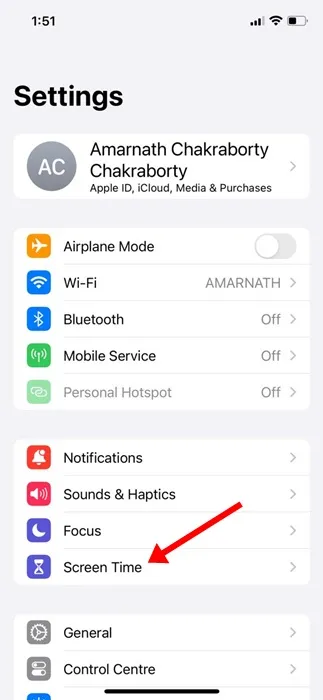
3. Na tela Tempo de uso, role para baixo e toque em Distância da tela.
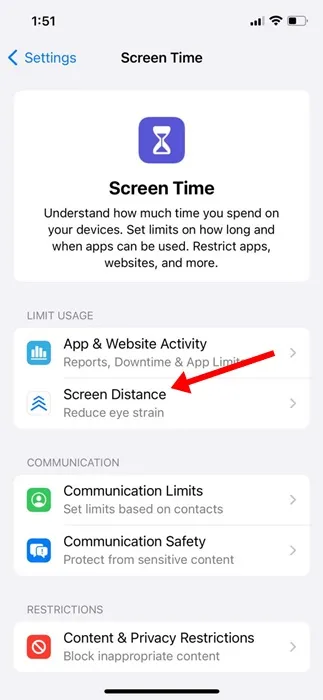
4. Na próxima tela, desative a opção ‘Distância da tela’.
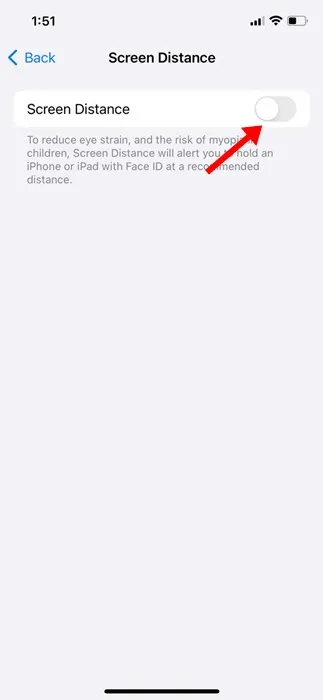
É isso! É assim que você pode desativar o recurso de distância da tela em um iPhone.
Portanto, este guia é sobre o que é distância da tela no iPhone e o que você pode fazer para ativar ou desativar o recurso. Informe-nos se precisar de mais ajuda para entender a distância da tela no iPhone. Além disso, se você achar este guia útil, não se esqueça de compartilhá-lo com seus amigos.
Deixe um comentário